Windbg - x64 가상 주소를 물리 주소로 변환
(x86의 경우 Converting Virtual Addresses to Physical Addresses)
(원래 가상 주소 -> 선형 주소 -> 물리 주소로 변환이 되지만, 대부분의 경우 선형 주소를 위한 segment selector가 전체 주소 영역을 나타내기 때문에 생략해도 무방합니다.)
예를 하나 들어 볼까요? Local Kernel Debug 모드로 실행한 Windbg에서 다음과 같이 프로세스를 열거한 다음,
lkd> !process 0 0
...[생략]...
적절한 프로세스, 여기서는 notepad.exe를 예로 들어,
lkd> !process ffffbe896a188080 0
PROCESS ffffbe896a188080
SessionId: 2 Cid: 0ac0 Peb: 350676d000 ParentCid: 1fa0
DirBase: c2121000 ObjectTable: ffffc9859133dc00 HandleCount: 241.
Image: notepad.exe
PEB로부터 환경변수를 담고 있는 가상 주소를 얻어내겠습니다.
lkd> .process /p ffffbe896a188080; !peb 350676d000
Implicit process is now ffffbe89`6a188080
PEB at 000000350676d000
InheritedAddressSpace: No
ReadImageFileExecOptions: No
...[생략]...
Environment: 0000018f35df1040
...[생략]...
0000018f35df1040 가상주소는, 각각의 비트별로 다음과 같이 분해될 수 있습니다.
long addr = 0x0000018f35df1040;
long mask = 0b_0000_0000_0000_0000_1111_1111_1111_1111_1111_1111_1111_1111_1111_1111_1111_1111;
long result = addr & mask;
Console.WriteLine($"Virtual Address: {result:x}");
mask = 0b_1111_1111_1111; // 12 bits
result = addr & mask;
Console.WriteLine($"Offset at page: {result:x3}");
addr = addr >> 12;
mask = 0b_1_1111_1111; // 9 bits
result = addr & mask;
Console.WriteLine($"Page Table Entry Selector: {result:x3}");
addr = addr >> 9;
mask = 0b_1_1111_1111; // 9 bits
result = addr & mask;
Console.WriteLine($"Page Table Selector: {result:x3}");
addr = addr >> 9;
mask = 0b_1_1111_1111; // 9 bits
result = addr & mask;
Console.WriteLine($"Page Directory Pointer Selector: {result:x3}");
addr = addr >> 9;
mask = 0b_1_1111_1111; // 9 bits
result = addr & mask;
Console.WriteLine($"Page Map Level 4 Selector: {result:x3}");
출력 결과는 이런데요,
Virtual Address: 18f35df1040
Offset at page: 040
Page Table Entry Selector: 1f1
Page Table Selector: 1ae
Page Directory Pointer Selector: 03c
Page Map Level 4 Selector: 003
자, 그럼 여기서 가장 첫 번째로 Page Map Level 4 Selector가 가리키는 값을 통해 Page Directory Pointer 주소를 구해야 하는데요, 이를 위해 Page Map Level 4 위치를 가리키는 주솟값을 구해야 합니다. 보통 이 값은 해당 프로세스가 프로세서에서 실행될 때 CR3 레지스터에 로드되는데요, 사실 이것은 !process 명령어에도 DirBase라고 나온 그 값입니다.
lkd> !process ffffbe896a188080 0
PROCESS ffffbe896a188080
SessionId: 2 Cid: 0ac0 Peb: 350676d000 ParentCid: 1fa0
DirBase: c2121000 ObjectTable: ffffc9859133dc00 HandleCount: 241.
Image: notepad.exe
자, 그럼 c2121000 "물리 주소"를 덤프해 보면,
lkd> !dq c2121000
#c2121000 0a000001`1c83b867 00000000`00000000
#c2121010 00000000`00000000 0a000001`39d47867
#c2121020 00000000`00000000 00000000`00000000
"Page Map Level 4 Selector: 003"의 인덱스 3에 위치한 값이 "0a000001`39d47867"로 나옵니다. 대충 공식화하면 다음과 같이 정리할 수 있습니다.
PML4 엔트리 주소: 00000000c2121018 = c2121000 + (0x03 * (8바이트 Entry 크기))
lkd> !dq 00000000c2121018 L1
#c2121018 0a000001`39d47867
Page Map Level 4 Entry의 구조는 다음과 같은데,
// https://wiki.osdev.org/File:64-bit_page_tables1.png
0: P
1: R/W
2: U/S
3: PWT
4: PCD
5: A
6: AVL
7: RSVD(0)
8~11: AVL
12~(M-1): Bits 12 ~ (M-1) of address
M~51: Reserved (0)
52~62: AVL
63: XD
현재 M은 52비트를 지원하기 때문에, 12 ~ 51 영역이 Page Directory Pointer 영역을 가리키는 주솟값이 됩니다.
[0a000001`39d47867 값의 12 ~ 51 영역]
Page Directory Pointer: 139d47000
자, 그럼 저 주소에 다시 "Page Directory Pointer Selector: 03c"가 가리키는 위치를 8바이트 엔트리 크기만큼 곱한 위치에,
00000001`39d471e0 = 139d47000 + (0x3c * 8)
lkd> !dq 00000001`39d471e0 L1
#139d471e0 0a000001`d3b48867
PDPE 값이 나옵니다. (이제 대충 느낌을 아시겠죠? 남은 작업들이 모두 이런 식의 계산을 반복하는 것입니다.)
저 PDPE 값을 Entry 포맷에 따라 분석하면 되는데, 현재는 PML4E나 PDPE나 포맷이 7비트 영역만 "PS(0)"이라는 점만 빼고 같으므로 역시 같은 방법으로 그다음 Page Directory의 주소를 구하면,
[0a000001`d3b48867 값의 12 ~ 51 영역]
Page Directory: 1d3b48000
값이 나옵니다. 순서에 따라 가상 주소의 "Page Table Selector: 1ae" 값을 8바이트 엔트리 크기만큼 인덱스로 구하면,
00000001`d3b48d70 = 1d3b48000 + (0x1ae * 8)
lkd> !dq 00000001`d3b48d70 L1
#1d3b48d70 0a000001`e9849867
이렇게 구한 0a000001`e9849867 PTE 값도 구조는 PDPE와 완전히 같으므로 같은 방식으로 해석하면, 페이지 테이블의 주소를 얻을 수 있고,
[0a000001`e9849867 값의 12 ~ 51 영역]
Page Table: 1e9849000
여기에 다시 "Page Table Entry Selector: 1f1" 값을 인덱스로 구하면,
00000001`e9849f88 = 1e9849000 + (0x1f1 * 8)
lkd> !dq 00000001`e9849f88 L1
#1e9849f88 81000000`d4818805
최종 PTE 값(81000000`d4818805)을 구할 수 있습니다. 이 값을 다시 "12 ~ 51 영역"으로 분석하면, d4818000 값이 나오고 여기에 마지막 가상 주소의 12비트 값을 더하면,
d4818040 = d4818000 + 0x040
최종 물리 주소인 d4818040 값이 나옵니다. 확인을 해봐야죠. ^^ 물리 주소를 대상으로 값을 덤프해 보면,
lkd> !dc d4818040
#d4818040 003a003d 003d003a 003a003a 0000005c =.:.:.=.:.:.\...
#d4818050 004c0041 0055004c 00450053 00530052 A.L.L.U.S.E.R.S.
#d4818060 00520050 0046004f 004c0049 003d0045 P.R.O.F.I.L.E.=.
#d4818070 003a0043 0050005c 006f0072 00720067 C.:.\.P.r.o.g.r.
#d4818080 006d0061 00610044 00610074 00410000 a.m.D.a.t.a...A.
#d4818090 00500050 00410044 00410054 0043003d P.P.D.A.T.A.=.C.
#d48180a0 005c003a 00730055 00720065 005c0073 :.\.U.s.e.r.s.\.
#d48180b0 0065006b 00690076 005c006e 00700041 k.e.v.i.n.\.A.p.
가상 주소를 덤프했던 값과 완전히 동일한 값을 얻을 수 있습니다.
lkd> dc 0000018f35df1040
0000018f`35df1040 003a003d 003d003a 003a003a 0000005c =.:.:.=.:.:.\...
0000018f`35df1050 004c0041 0055004c 00450053 00530052 A.L.L.U.S.E.R.S.
0000018f`35df1060 00520050 0046004f 004c0049 003d0045 P.R.O.F.I.L.E.=.
0000018f`35df1070 003a0043 0050005c 006f0072 00720067 C.:.\.P.r.o.g.r.
0000018f`35df1080 006d0061 00610044 00610074 00410000 a.m.D.a.t.a...A.
0000018f`35df1090 00500050 00410044 00410054 0043003d P.P.D.A.T.A.=.C.
0000018f`35df10a0 005c003a 00730055 00720065 005c0073 :.\.U.s.e.r.s.\.
0000018f`35df10b0 0065006b 00690076 005c006e 00700041 k.e.v.i.n.\.A.p.
위와 같은 번거로운 작업을 Windbg에서 한방에 해주는 명령어가 바로 vtop입니다.
!vtop
; https://learn.microsoft.com/en-us/windows-hardware/drivers/debuggercmds/-vtop
위의 실습과 같은 경우라면 다음과 같이 명령어를 수행하면 됩니다.
lkd> !vtop c2121000 0000018f35df1040
Amd64VtoP: Virt 0000018f35df1040, pagedir 00000000c2121000
Amd64VtoP: PML4E 00000000c2121018
Amd64VtoP: PDPE 0000000139d471e0
Amd64VtoP: PDE 00000001d3b48d70
Amd64VtoP: PTE 00000001e9849f88
Amd64VtoP: Mapped phys 00000000d4818040
Virtual address 18f35df1040 translates to physical address d4818040.
또는, 프로세스 문맥을 고정하는 경우 첫 번째 인자에 0을 주는 것도 가능합니다.
lkd> .process /p ffffbe896a188080
Implicit process is now ffffbe89`6a188080
lkd> .context
User-mode page directory base is c2121000
lkd> !vtop 0 0000018f35df1040
...[생략]...
Virtual address 18f35df1040 translates to physical address d4818040.
출력에서 나온 PML4E, PDPE, PDE, PTE는 모두 우리가 이미 위에서 구했던 값을 그대로 보여주고 있는 것입니다. 유사하게 "!pte" 명령어를 통해서 구할 수 있는데, Local Kernel Debug 모드라서 그런지 정상적인 값을 출력하지 못하고 있습니다.
lkd> !pte 0000018f35df1040
VA 0000018f35df1040
PXE at FFFFC6E371B8D018 PPE at FFFFC6E371A031E0 PDE at FFFFC6E34063CD70 PTE at FFFFC680C79AEF88
contains 0000000000000000
contains 0000000000000000
not valid
참고로, 아래의 글을 보면,
Turning the Pages: Introduction to Memory Paging on Windows 10 x64
; https://connormcgarr.github.io/paging/
!pte 명령어의 결과에 나오는 필드의 의미가 각각 PXE == PML4E, PPE == PDPE라고 합니다. 그런 의미에서 !pte의 출력 결과에서 PML4E가 FFFFC6E371B8D018로 나오는데요, 우리가 구했던 값이 물리 주소인 반면 !pte는 가상 주소를 반환하기 때문입니다. 따라서 이 값을 vtop으로 다시 바꾸면,
lkd> !vtop 0 FFFFC6E371B8D018
Amd64VtoP: Virt ffffc6e371b8d018, pagedir 00000000c2121000
Amd64VtoP: PML4E 00000000c2121c68
Amd64VtoP: PDPE 00000000c2121c68
Amd64VtoP: PDE 00000000c2121c68
Amd64VtoP: PTE 00000000c2121c68
Amd64VtoP: Mapped phys 00000000c2121018
Virtual address ffffc6e371b8d018 translates to physical address c2121018.
우리가 구했던 c2121018과 정확히 같은 값이 나옵니다.
그리고 바로 이런 식의 단계별 페이징 디렉터리를 유지하는 방식을 그림으로 나타내면 다음과 같습니다.
[출처:
Enabling the 5-Level Paging Feature of Microsoft Windows Server 2022 on Lenovo ThinkSystem Servers]
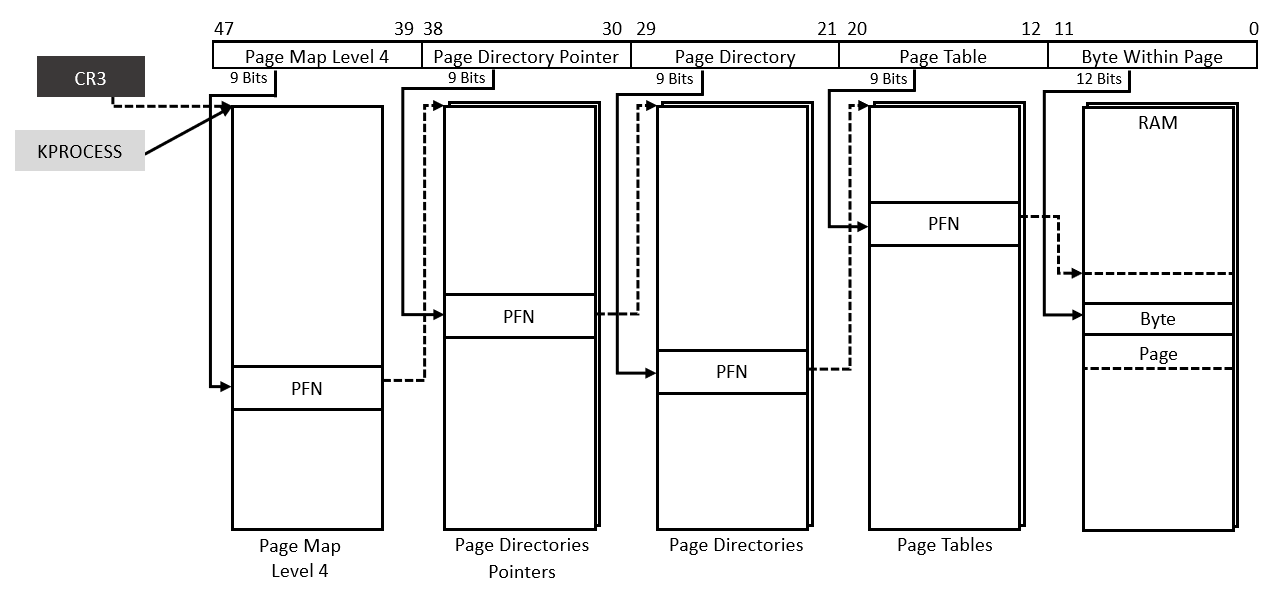
마지막으로, 종종 위와 같은 테스트를 하다 보면 환경변수가 다음과 같이 안 읽히는 경우가 있습니다.
lkd> .process /p ffffbe896a188080; !peb 350676d000
Implicit process is now ffffbe89`6a188080
PEB at 000000350676d000
...[생략]...
CommandLine: '"C:\WINDOWS\system32\notepad.exe" '
DllPath: '< Name not readable >'
Environment: 0000018f35df1040
Unable to read Environment string.
아울러 이런 상태에서 vtop 명령어를 수행하면 물리 주소를 구하지 못하게 됩니다.
lkd> !vtop c2121000 0000018f35df1040
Amd64VtoP: Virt 0000018f35df1040, pagedir 00000000c2121000
Amd64VtoP: PML4E 00000000c2121018
Amd64VtoP: PDPE 0000000139d471e0
Amd64VtoP: PDE 00000001d3b48d70
Amd64VtoP: PTE 00000001e9849f88
Amd64VtoP: PTE not present, pagefile 2:000000000025988c
Virtual address 18f35df1040 translation fails, error 0x10000114.
왜냐하면, 해당 주소의 물리 페이지가 paged-out 되었기 때문인데요, 이런 경우 그 페이지를 접근하는 동작이 있어야 합니다. 예를 들어, Process Explorer를 이용해 환경변수를 보는 뷰를 들어가주면 다시 0000018f35df1040 가상 주소는 물리 주소로 매핑이 됩니다. 단지 주의할 것은, 이때는 (높은 확률로) 다른 물리 주소로 올라오게 됩니다.
[이 글에 대해서 여러분들과 의견을 공유하고 싶습니다. 틀리거나 미흡한 부분 또는 의문 사항이 있으시면 언제든 댓글 남겨주십시오.]